WordPress 사이트 통계가 표시되지 않습니까? 원인 및 수정 사항.
게시 됨: 2021-09-28공개: 이 게시물에는 제휴 링크가 포함되어 있습니다. 이 포스팅의 상품 링크를 클릭하시면 보상을 받을 수 있습니다. 내 광고 정책에 대한 설명을 보려면 이 페이지 를 방문하십시오. 읽어 주셔서 감사합니다!
내용물
- Jetpack으로 인해 WordPress 사이트 통계가 표시되지 않습니다.
- Jetpack을 사용하는 경우 WordPress 사이트 통계가 대시보드에 표시되지 않습니다. 가능한 원인 및 수정 사항:
- 테마 설정 변경.
- 플러그인 충돌.
- XML-RPC 차단.
- 데이터 샘플링 및 설정.
- WordPress 대시보드에 사이트 통계를 추가하는 다른 플러그인 옵션은 무엇입니까?
- WordPress 사이트 통계에 결론이 표시되지 않습니다.
Jetpack으로 인해 WordPress 사이트 통계가 표시되지 않습니다.
WordPress 사이트 통계가 WordPress 대시보드에 표시되지 않는 몇 가지 가능한 원인은 다음과 같습니다.
- 테마 설정 변경.
- 플러그인 충돌.
- XML-RPC 차단.
- 데이터 샘플링 및 설정.
이 게시물에서는 먼저 Jetpack을 사용하는 경우 WordPress 사이트 통계가 표시되지 않는 위의 가능한 원인을 살펴보고 몇 가지 빠른 수정 사항을 제공합니다.
또한 WordPress 대시보드에 설치할 수 있는 WordPress 사이트 통계 플러그인 대안을 제공하여 사이트 통계도 제공합니다.
Jetpack을 사용하는 경우 WordPress 사이트 통계가 대시보드에 표시되지 않습니다. 가능한 원인 및 수정 사항:
테마 설정 변경.
업데이트 중에 테마 설정이 변경되었는지 확인하세요. Jetpack은 다른 많은 플러그인과 마찬가지로 wp_footer() 라는 함수를 사용 하여 웹사이트 바닥글에 통계 추적 코드 와 같은 요소를 삽입합니다 .
이 함수(코드)는 닫는 body 태그 바로 앞에 테마의 footer.php 파일에도 추가되어야 합니다.
최근에 해당 파일을 편집했다면 wp_footer() 함수와 "코드"가 여전히 존재하는지 확인하고 싶을 것입니다.
여전히 있는 경우 사이드바와 같이 사용자 또는 테마 개발자가 테마에 추가했을 수 있는 다른 코드가 있는지 확인하고 싶을 것입니다.
테마의 PHP를 엉망으로 만들고 싶지 않다면 테마 지원팀에 연락하여 테마를 업데이트했거나 테마의 footer.php 파일에서 "바닥글 기능"을 변경했는지 확인하세요.
그렇다면 Jetpack의 사이트 통계로 귀하의 상황을 알리고 솔루션이 있는지 확인하십시오.
이 경우 귀하가 이 문제를 처음 겪는 사람도 아니고 마지막 사람도 아닐 수 있습니다.
플러그인 충돌.
대부분의 경우 WordPress와 관련된 대부분의 문제와 마찬가지로 플러그인 충돌일 수 있습니다. 많은 사람들이 이것이 특히 설정에 따라 Jetpack의 통계 추적 스크립트를 차단할 수 있는 "Complianz GDPR" 플러그인으로 인해 발생했다고 보고했습니다.
또한 해당 플러그인의 구성을 확인하고 도움이 필요하면 플러그인 작성자에게 문의 하십시오. https://wordpress.org/support/plugin/complianz-gdpr/ .
"Complianz GDPR"은 지금쯤 문제를 해결했을 것이므로 플러그인의 최신 버전을 실행하고 있는지 확인하십시오.
그렇지 않은 경우 업데이트한 다음 페이지를 새로 고칩니다. 대시보드에서 통계 페이지를 새로고침하기 전에 캐시를 새로 고쳐야 할 수도 있습니다.
- 다음으로, 가능한 다른 플러그인 또는 테마 충돌을 확인하십시오.
다른 플러그인 충돌을 확인하려면 먼저 사이트에서 실행 중인 모든 플러그인을 비활성화합니다. 그런 다음 기본 "20" 테마로 전환합니다. 문제가 해결되면 플러그인을 하나씩 활성화하여 문제의 원인을 식별하십시오. 그런 다음 테마를 활성화합니다.
진단을 더 쉽게 하려면 플러그인 상태 확인 을 설치하세요 .
"문제 해결" 탭에서 버튼을 클릭하여 모든 플러그인을 비활성화하고 테마를 변경할 수도 있습니다. 정상적인 트래픽이나 사이트 방문자에게 영향을 주지 않고 여전히 로그인되어 있는 동안.
XML-RPC 차단.
XML-RPC를 차단하여 Jetpack의 통계를 차단할 수 있습니다.
WordPress.org에 따르면 " XML-RPC 는 데이터를 전송할 수 있는 WordPress에 포함된 기능인 RPC(원격 프로시저 호출) 프로토콜입니다. HTTP를 전송 메커니즘으로 사용하고 XML을 사용하여 호출을 인코딩합니다."
원격 기술과 모바일 애플리케이션을 사용하여 WordPress 사이트를 업데이트하지 않는 한 XML-RPC에 익숙하지 않을 수 있습니다.

초보자의 경우 xmlrpc.php를 사용하여 WordPress에 원격 연결을 설정하고 WordPress 시스템에 직접 로그인하지 않고도 사이트를 업데이트할 수 있습니다.
XML-RPC는 다양한 외부 응용 프로그램과 WordPress 간의 원격 연결을 가능하게 하는 데 실제로 유용합니다.
XML-RPC 기능은 WordPress 3.5부터 기본적으로 켜져 있습니다.
WordPress 대시보드에서 대시보드 >> 설정 >> 쓰기로 이동하여 이 기능을 활성화하거나 비활성화할 수 있습니다. "원격 게시"까지 아래로 스크롤한 다음 "XML-RPC"를 선택 또는 선택 취소하고 변경 사항을 저장합니다.
반면에 이 기능을 비활성화하면 사이트 보안을 개선하는 데 도움이 될 수 있습니다. 해커도 이 기능을 웹사이트 공격에 사용할 수 있기 때문입니다. 그러니 조심히 밟으세요.
다음 은 WordPress.org의 중재자인 James Huff 의 솔루션과 그에 따른 훌륭한 비유입니다.
“안타깝게도 XML-RPC를 차단하는 것은 보안 위험에 대처하기 위한 훌륭한 솔루션이 아닙니다. 자동차를 도난당하는 것을 원하지 않기 때문에 자동차를 판매하는 것과 같습니다.
사이트의 XML-RPC 파일은 사이트에 대한 통신 게이트웨이와 같습니다. Jetpack, WordPress 모바일 앱 및 기타 플러그인과 서비스는 이 파일을 사용하여 사이트와 통신합니다. 이것이 차단되면 같은 이유로 다른 문제가 나타납니다.
보안 플러그인을 사용 중인 경우 일시적으로 비활성화된 보안 플러그인으로 연결을 시도하십시오. 해당 항목이 없거나 작동하지 않는 경우 호스팅 제공업체에 연락하여 사이트의 XML-RPC 차단을 해제하도록 요청하는 것이 좋습니다. 가장 인기 있는 호스팅 제공업체는 귀하의 사이트와 WordPress 사이트에서 서비스를 사용하는 능력을 방해하지 않고도 서버를 보호할 수 있는 다른 방법을 찾았습니다."
사이트의 XML-RPC 활성화를 변경하지 않았다면 호스팅 회사에서 일부 변경 사항을 적용했을 수 있습니다. 따라서 이에 대한 호스팅 제공업체의 지원을 확인하십시오.
데이터 샘플링 및 설정.
사이트에서 데이터 샘플링이 활성화되어 있고 "샘플링 속도"가 실제 트래픽 수보다 높게 설정되어 있으면 WordPress 사이트 통계가 표시되지 않는 문제가 발생할 수 있습니다.
먼저 켜져 있는지 꺼져 있는지 확인하십시오. 켜져 있지만 사이트가 상당히 새롭고 아직 트래픽이 많지 않은 경우 "데이터 샘플링 속도"를 비활성화하거나 낮추면 문제가 해결됩니다.
실제로 사이트의 트래픽이 아직 높지 않을 수 있으므로 지금은 이 기능을 끄는 것이 좋습니다.
또한 캐싱 플러그인을 사용하는 경우 변경 사항이 즉시 적용되도록 데이터 샘플링을 비활성화한 후 캐시를 플러시해야 합니다. 그런 다음 며칠을 주고 어떻게 작동하는지 보십시오.
WordPress 대시보드에 사이트 통계를 추가하는 다른 플러그인 옵션은 무엇입니까?
다음은 WordPress 사이트의 대시보드에서 바로 WordPress 사이트의 통계에 액세스할 수 있는 몇 가지 훌륭한 플러그인입니다.
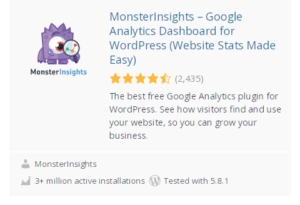 | 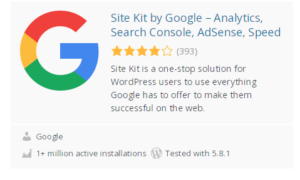 |
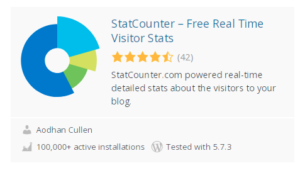 | 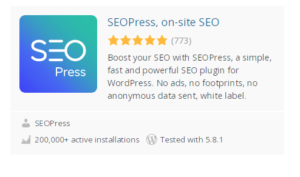 |
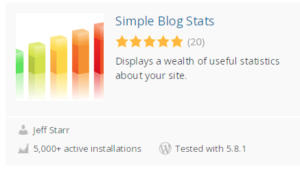 | 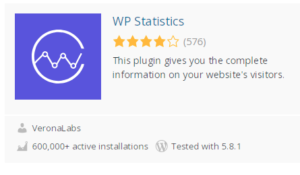 |
WordPress 사이트 통계에 결론이 표시되지 않습니다.
보시다시피, 대시보드에 통계와 함께 WordPress 웹사이트에 Jetpack이 설치되어 있는 경우 위에 나열한 일부 원인으로 인해 해당 사이트 통계가 표시되지 않을 수 있습니다.
위에 나열한 원인에 대해 몇 가지 잠재적인 수정 사항도 제공했습니다. 그러나 WordPress와 관련된 대부분의 문제와 마찬가지로 플러그인 충돌 때문일 가능성이 큽니다.
또한 몇 가지 대체 WordPress Site Stats 플러그인도 제공했습니다. 이 사이트 통계 플러그인은 간단하고 설치하기 쉬우며 사이트 트래픽, 사용자가 찾고 있는 것, 읽고 있는 것, 찾은 방법과 관련하여 WordPress 웹사이트를 효과적으로 실행하는 데 필요한 모든 기본 사항을 제공합니다. (사용된 키워드 등
그런 다음 이 도구를 사용하여 가장 많이 방문한 게시물과 관련된 더 많은 콘텐츠를 만들 수 있습니다.
